- 具有超快处理速度的批量转换。
- 支持数百种输入/输出格式和编解码器。
- 轻松编辑编码器、采样率等的输出设置。
- 将音频文件比特率从 64kbps 调整为 320kbps。
2024 年推荐:Windows/Mac 上 5 个最佳低质量音频转换器
感觉高质量音频无处不在,无论是在主流电视、教程还是游戏中。尽管如此,制作低质量的音频以匹配设备的声音而不扭曲它仍然很重要,或者在另一种情况下,您需要减小文件大小以释放一些空间。无论你有什么理由,这里都有 低质量音频转换器 尝试 Windows、Mac 和手机。
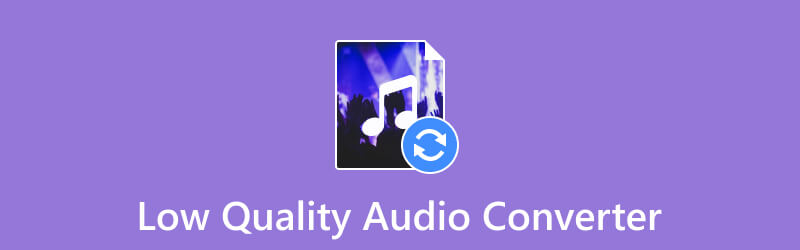
第 1 部分:为什么需要降低音频质量?
音频质量对于聆听体验至关重要。它增强了声音,使听众能够参与到内容中。但是,并非所有平台都需要最佳质量,因此制作低质量音频可以帮助您节省带宽并减小文件大小。此方法将在很多方面为您提供帮助,包括更快地在互联网上导出音频或释放设备上的存储空间。高质量的音频文件并不总是必要的,特别是当平台或设备的声音表现不错时。
第 2 部分:排名前 5 的低质量音频转换器
以下转换器是根据性能、支持的平台和功能选择的。这部分还包括价格可用性、优点和缺点。言归正传,这里是最好的低质量音频转换器。
Vidmore视频转换
支持的平台:Windows 7~10、macOS Sierra (10.12) 及更高版本。
Vidmore视频转换 是 Windows 和 Mac 上最全面的工具。它可以使用支持的编解码器(如 PCM)转换 MP3、AAC、FLAC、WAV 和其他格式。该转换器拥有简洁的用户界面,同时提供修剪、剪切不需要的部分以及提高音频文件音量的功能。如果您想确保音频文件能够在目标设备上播放,Vidmore Video Converter 具有可用于将文件转换为 iPhone、Samsung 等的预设。
步骤1。 如何降低 Vidmore Video Converter 中的音频质量?首先,在您的计算机上下载并安装该软件。运行后,单击“添加文件”按钮上传音频文件。它还具有“添加文件夹”选项,可将整个文件夹上传到该工具。
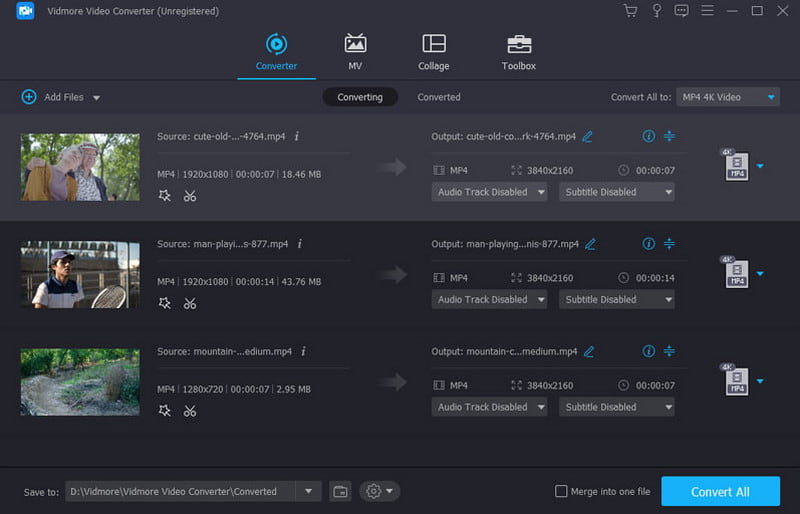
第2步。 转到“全部转换为”菜单并导航到“音频”选项卡。选择输出格式和默认输出。要实现低质量,请单击“自定义配置文件”按钮并更改输出设置。单击“新建”按钮保存新设置。
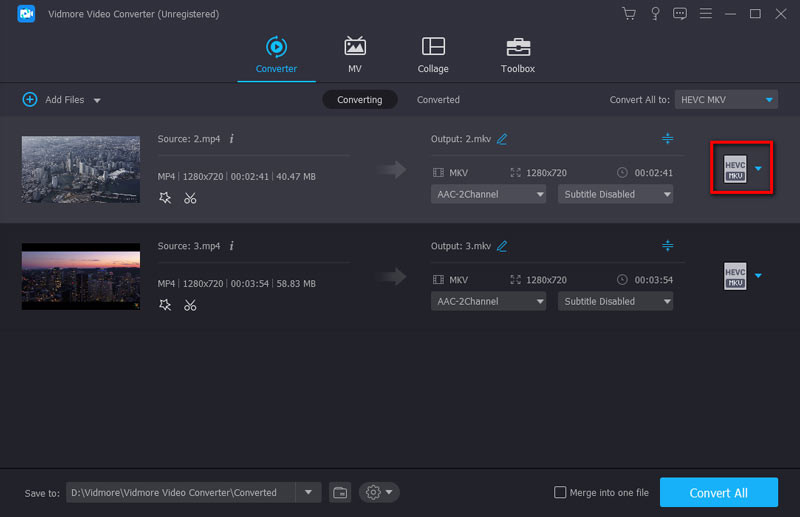
第三步 设置后,打开“保存到”选项卡并浏览位置。最后,单击“全部转换”按钮将音频转为低质量。如需额外提示,请单击上传音频文件下方的“编辑”按钮以编辑音量和延迟。
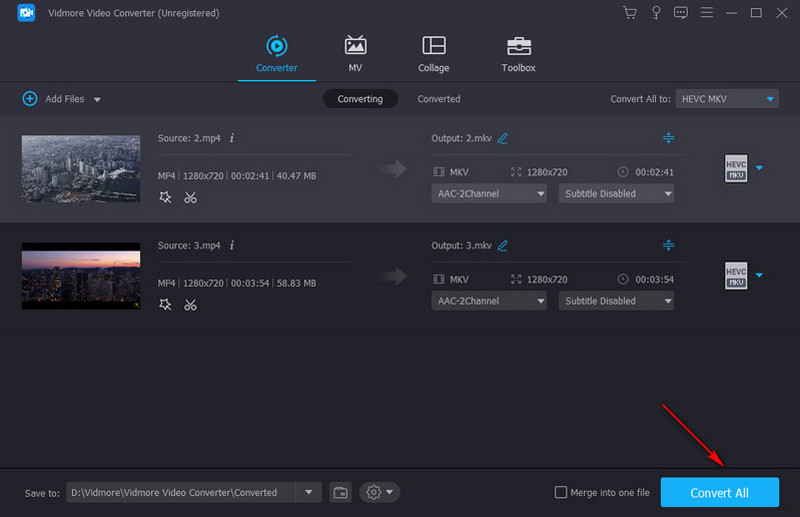
VLC媒体播放器
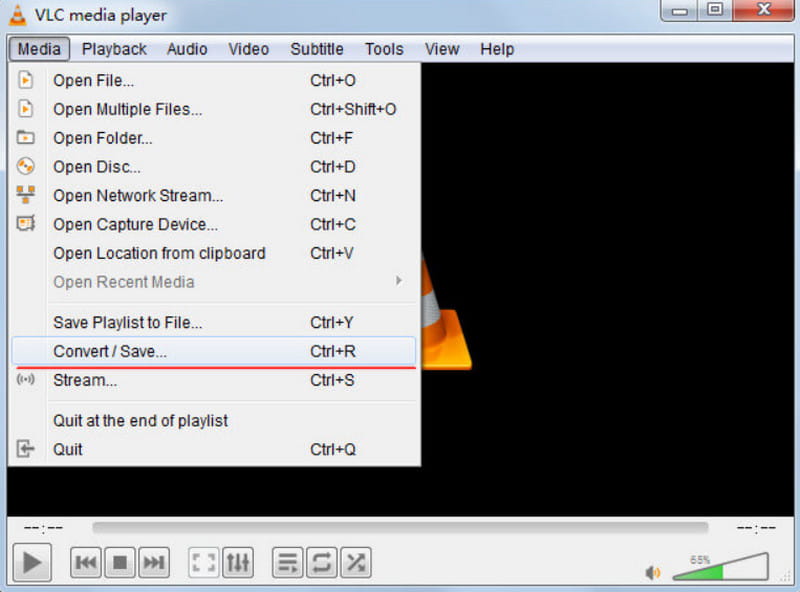
支持平台:Windows/Mac/Android/Linux/iPhone
VLC 媒体播放器以其流畅播放和支持广泛的格式库而闻名。但除此之外,它也是一个有效的低质量音频转换器,具有出色且直观的布局。 VLC 更改文件扩展名并提供正确的工具来降低采样率、比特率和其他设置。你甚至可以 在 VLC 中编辑元数据 以及。媒体播放器的唯一缺点是其转换结果不确定。
优点
- 免费且开源,设置简单。
- 支持MP3、AAC、FLAC、WAV等音频格式。
- 以最低要求支持所有流行平台。
缺点
- 可能导致数据丢失的工具故障。
大胆
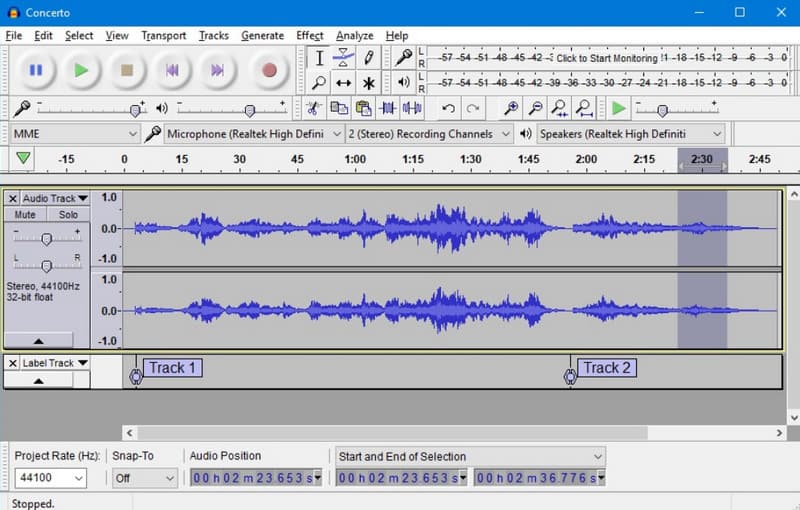
支持的平台:Windows/Mac/Linux
Audacity 是一款低品质的桌面音频制作工具。它配备了专业的音频混合、转换、 压缩音频等。它支持多种输出格式进行转换,包括WAV、M4A和MP3。如果您需要其他导出格式,最好在 Audacity 上安装 FFmpeg 插件,因为它的选项有限。
优点
- 适用于许多操作系统的免费音频编辑器。
- 带有预览选项的简单转换。
缺点
- 仅适合有经验的用户。
扎姆扎尔
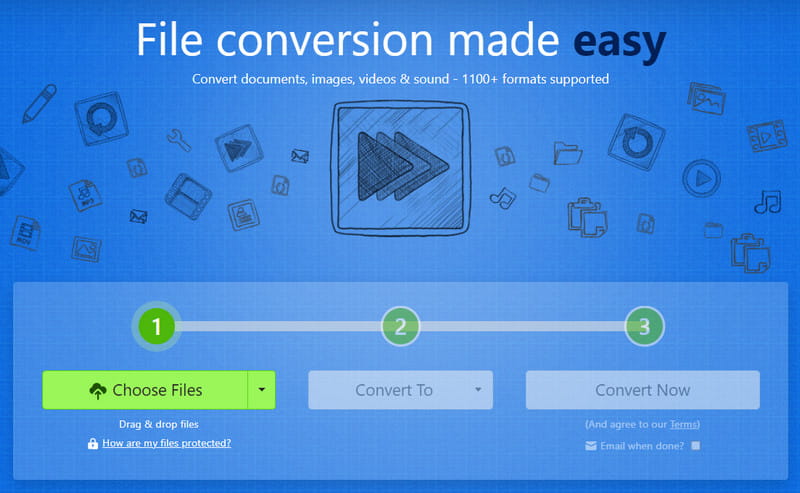
支持的平台:Chrome、Safari、Opera X、Firefox、Microsoft Edge
它是一个基于网络的转换器,支持音频、视频和其他媒体内容转换。 Zamzar 可以在任何浏览器上访问,并具有良好的输出质量。导航也很容易,只需较少的点击即可实现低质量的转换。但是,它缺乏可以帮助您降低音频比特率和整体输出的设置。
优点
- 在任何浏览器和设备上都能正常工作。
- 启用更改本地和在线音频文件。
- 转换完成后向用户发送电子邮件。
缺点
- 仅转换 50MB 以内的文件。
联合会
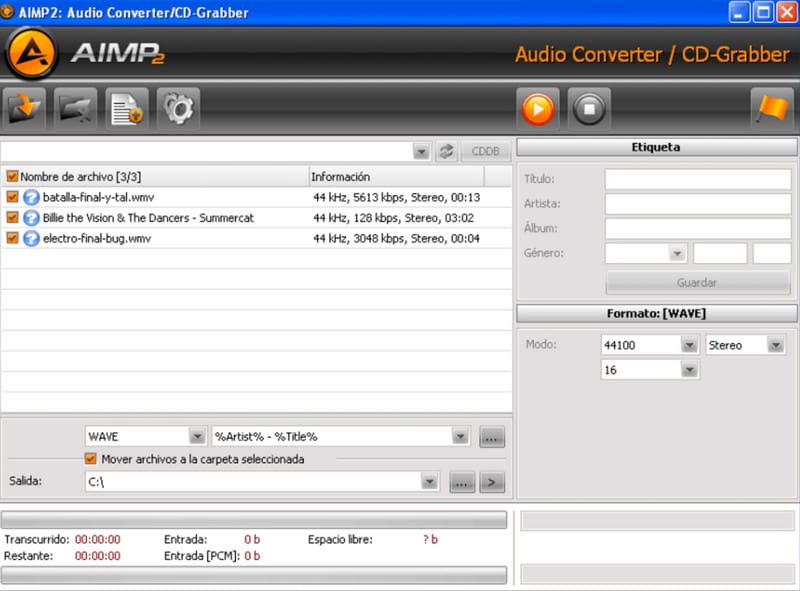
支持平台:Windows、Android
如何在Windows或Android上有效降低音频质量?您可以尝试 AIMP,它具有适合较低音频质量的设备。它是一款针对 MP3、APE、WAV、FLAC 等进行多线程编码的专用程序。此外,它允许用户在一个结果中输出所有源,并可以选择生成 CUE 表,反之亦然。不幸的是,AIMP 仅限于 Windows 和 Android 操作系统。
优点
- 优秀且功能齐全的控制装置。
- 免费,无广告中断。
- 安装不复杂。
缺点
- 界面有点过时,按钮颜色不正确。
第 3 部分. 有关低质量音频转换器的常见问题解答
哪种音频格式的质量最低?
当前质量最低的格式是 MP3。它是标准音频格式,但由于它是有损的,因此很容易实现低音频质量。也就是说,MP3的比特率和输出将被定制。
哪种音频格式占用的空间更少?
更多音频格式的尺寸较小。其中包括 MP3、AAC、OGG 和 OPUS。但请记住,您仍然需要降低比特率和一点压缩来缩小文件大小。
如何降低录音质量?
建议选择有损压缩的格式。使用音频低质量转换器来调整输出设置,例如比特率和采样率。
如何在不损失质量的情况下减小音频文件的大小?
最好使用现代转换或压缩工具来减小文件大小。根据转换性能,您可以压缩音频文件,而不会丢失太多数据或质量。
结论
这就是全部 音频低质量转换器 在 Windows、Mac、Android 和其他平台上试用。制作低质量的音频以匹配设备的性能或释放存储空间仍然很重要。虽然您可以尝试本文中推荐的所有工具,但强烈建议使用 Vidmore Video Converter,因为它具有现代技术来转换文件而不损坏数据。此外,它还提供只需点击几下即可压缩、增强和编辑音频文件的解决方案。尝试免费版本来测试其整体性能。


